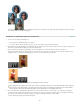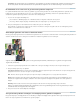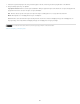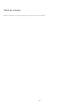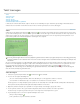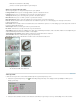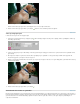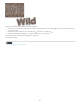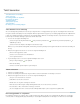Operation Manual
Naar boven
Naar boven
Tekst toevoegen
Nadat u tekst hebt toegevoegd, kunt u deze wijzigen zoals u zou doen bij normale tekst.
4. Nadat u tekst hebt toegevoegd, klikt u op Toewijzen
. Annuleer om de workflow opnieuw te beginnen.
Tekst op aangepast pad
U kunt tekst toevoegen aan een aangepast pad.
1. Selecteer het gereedschap Tekst op aangepast pad . Om het huidige tekstgereedschap snel te wijzigen, drukt u op Alt/Option en klikt u op
het huidige gereedschap.
Tekst op aangepast pad
2. Teken een aangepast pad op de afbeelding. U kunt het getekende pad vastleggen of annuleren en opnieuw tekenen in de optiebalk van het
gereedschap.
3. Om het pad te verfijnen of opnieuw te tekenen, klikt u op Wijzigen op de optiebalk voor het gereedschap. Gebruik de knooppunten die
worden weergegeven op het pad om het aan te passen.
4. Nadat u een pad hebt gemaakt, klikt u met de muis op een punt van het pad om tekst toe te voegen. Wijzig tekst op dezelfde manier waarop
u normale tekst wijzigt.
Tekst toevoegen
5. Nadat u tekst hebt toegevoegd, klikt u op Toewijzen
.
Gemaskerde tekst maken en gebruiken
Met het gereedschap Masker voor horizontale tekst en het gereedschap Masker voor verticale tekst maakt u een selectie in de vorm van tekst. U
kunt met tekstselectiekaders grappige effecten bereiken door tekst uit een afbeelding te knippen waardoor de achtergrond zichtbaar wordt of door
geselecteerde tekst in een nieuwe afbeelding te plakken. Probeer de diverse opties uit en zie hoe u uw eigen stempel op afbeeldingen en
composities kunt drukken.
287